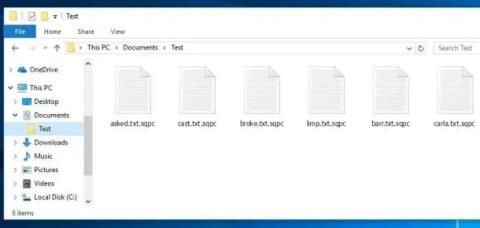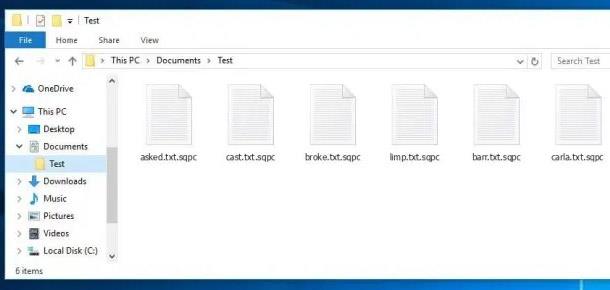Sqpc è simile ai ransomware: Muslat, Ferosas, Neras. Crittografa tutti i tipi di file più diffusi. Pertanto, gli utenti non possono utilizzare i propri documenti o foto. Sqpc aggiunge la sua estensione speciale .sqpc a tutti i file. Ad esempio, il file video.avi verrà modificato in video.avi.sqpc. Non appena la crittografia viene eseguita correttamente, Sqpc crea un file speciale "_readme.txt" e lo aggiunge a tutte le cartelle contenenti file modificati.
Informazioni chiave sul ransomware Sqpc
| Famiglia di ransomware |
DJVU/STOP ransomware |
| File di estensione |
.sqpc |
| Prezzo del riscatto |
Da $490 a $980(Bitcoin) |
| Contatto |
[email protected], [email protected] |
| Rileva |
Trojan:Win32/Androm.DSK!MTB, Troj/Qbot-FS, Trojan.Win32.Zenpak.aaka |
| Sintomo |
I tuoi file (foto, video, documenti) hanno l'estensione .sqpc e non puoi aprirli |
Sqpc utilizza la crittografia AES-256, crittografata con una chiave di decrittazione specifica, che è unica e non ha altre copie. Ciò significa che non sarai in grado di recuperare i dati senza la chiave di decrittazione.
Se Sqpc funziona in modalità online, non puoi avere accesso alla chiave AES-256. Questa chiave è archiviata su un server remoto, di proprietà dei creatori di Sqpc.
Per ricevere la chiave di decrittazione, le vittime sono incoraggiate a contattare il creatore di Sqpc tramite e-mail [email protected] o Telegram e dovranno pagare $ 980. Il file _readme.txt indica che il proprietario del computer deve contattare un rappresentante Sqpc entro 72 ore a partire dal momento in cui il file viene crittografato. Con questa condizione, gli utenti riceveranno un rimborso del 50% (solo $ 490). Tuttavia, non pagare per Sqpc. Prova altri backup dei dati o lo strumento Decrypter (strumento di decrittografia).
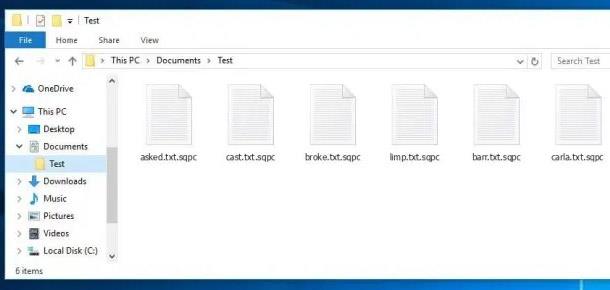
Esempio di file crittografato da Sqpc
La particolarità di questi virus è quella di applicare azioni simili per creare una chiave di decrittazione univoca per ripristinare i dati crittografati.
Un'altra azione specifica del ransomware Sqpc è modificare il file host . Aggiunge un'ulteriore entità del server di aggiornamento Microsoft al file host, facendo sì che il computer perda la capacità di ricevere gli aggiornamenti di Windows, il che può essere importante per il ransomware. Un aggiornamento può ripristinare i valori predefiniti di alcuni file e impostazioni di sistema (modificati dal ransomware).
Pertanto, a meno che il ransomware non sia ancora in fase di sviluppo o possieda alcune vulnerabilità, il ripristino manuale dei dati crittografati non è qualcosa che puoi fare. L'unica soluzione per prevenire la perdita dei tuoi dati preziosi è eseguire regolarmente il backup dei file importanti, il che può rendere difficili le operazioni di ransomware.
Tieni presente che anche se effettui regolarmente tali backup, dovrebbero comunque essere collocati in una posizione specifica che non si trova sul tuo computer e non collegata al computer principale.
Il ransomware Sqpc può invalidare i backup dei dati in diversi modi. I più comuni sono la crittografia dei file di backup e l'inserimento di file .exe. Entrambi vengono solitamente rilevati solo nei casi in cui è necessario un backup per ripristinare il sistema, ma in ogni caso è possibile evitarlo facilmente.
Ad esempio, i backup possono essere salvati su USB o dischi rigidi esterni o su servizi di archiviazione dati online .
Secondo alcuni rapporti, il ransomware Sqpc può anche eliminare o disabilitare i backup creati utilizzando strumenti proprietari di Windows. È difficile salvare questa funzione di backup, quindi è molto più semplice utilizzare un altro strumento per la creazione di backup.
Inoltre, fai molta attenzione quando utilizzi il metodo di backup OneDrive. Avvia il processo di creazione del backup senza alcuna notifica a riguardo. Quindi è difficile evitare questo processo. Inoltre, a causa delle sovrascritture dei backup (nuovi backup scritti sopra quelli vecchi), il backup di OneDrive potrebbe essere pieno di file crittografati dal ransomware Sqpc, quindi perderai la possibilità di utilizzare questo backup per il ripristino del sistema.
Ovviamente, il salvataggio dei backup sullo stesso computer infetto dal ransomware Sqpc ne causerà la crittografia in modo simile ad altri file di dati, quindi non dovresti archiviare i backup del tuo dispositivo localmente. Utilizzare i metodi sopra menzionati.
Cosa fare quando si è infetti da Sqpc?
Utilizza Malwarebytes Anti-Malware per scansionare e rimuovere il ransomware Sqpc. Oppure puoi scaricare lo strumento consigliato da Howtofix, GridinSoft Anti-Malware , installare ed eseguire la scansione del tuo computer.
Dopo aver rimosso Sqpc ransomware, scarica Emsisoft Decryptor per STOP Djvu , installa e decrittografa i file crittografati.
Infine, fai attenzione a tutto ciò su cui fai clic, scarica e leggi attentamente le opzioni durante l'installazione del software per evitare di essere infettato da ransomware e virus informatici dannosi.
Fonte: Howtofix